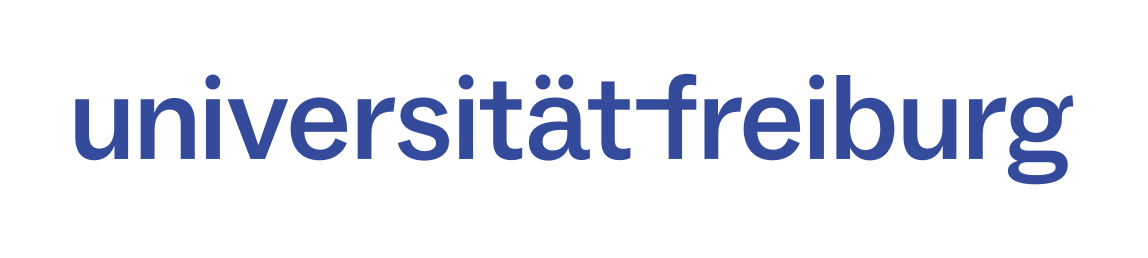Videos herunterladen
Die Einstellungen für Ordner und Videos sind standardmäßig so gewählt, dass Mitglieder (Studierende) Ihres Ilias-Kurses die Videos nicht herunterladen können. Kurstutoren und Kursadmins Ihres Ilias-Kurses können die Videos herunterladen.
Um ein Video selbst herunterzuladen, müssen Sie Kursadmin oder Kurstutor des Ilias-Kurses sein.
Klicken Sie in Ihrem Panopto-Objekt im Reiter „Videos“ das Video an, das Sie herunterladen möchten.
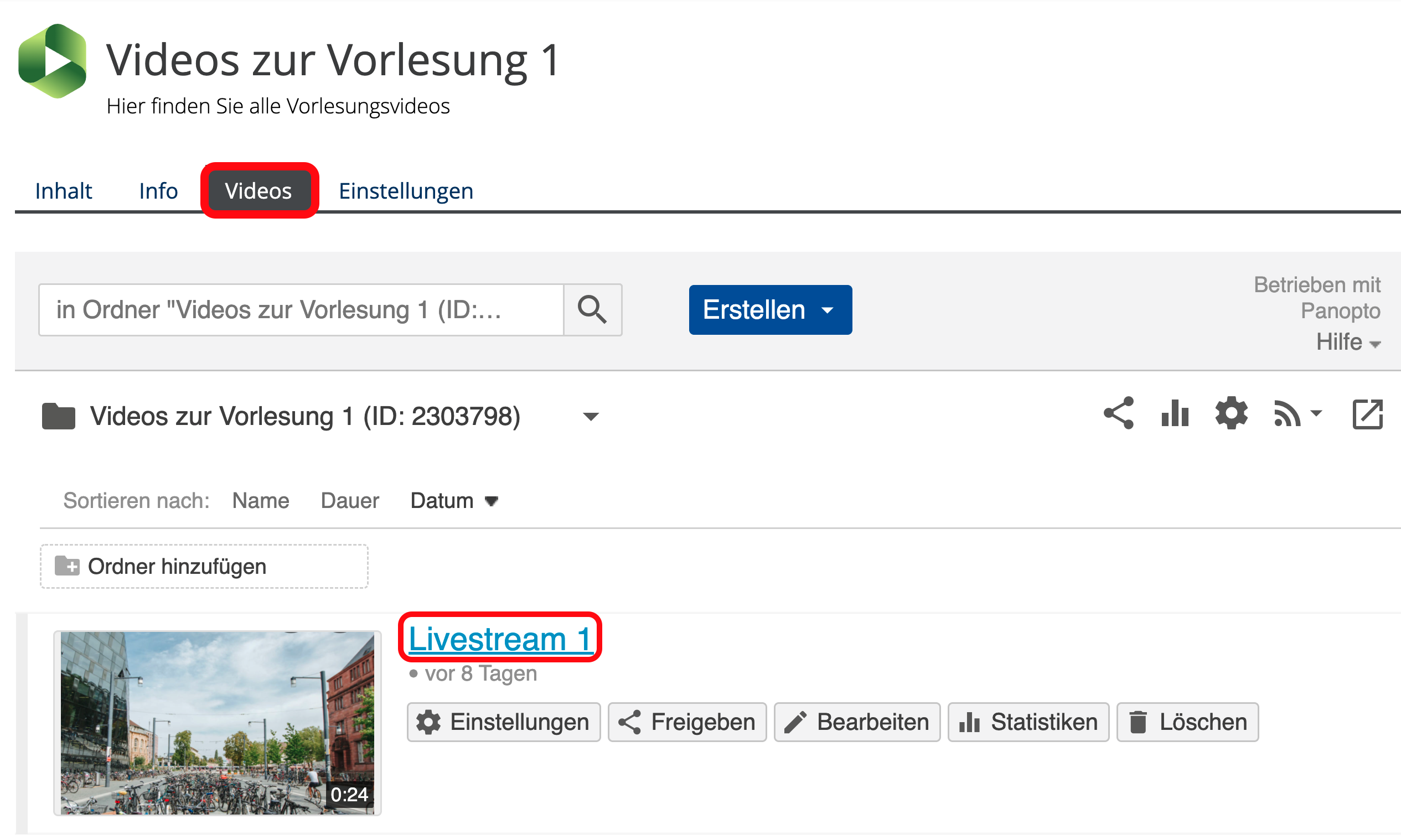
Im geöffneten Video erscheint nun am rechten, oberen Rand der Download-Button.
Das Video wird dann mit allen aufgezeichneten Quellen „nebeneinander“ heruntergeladen.
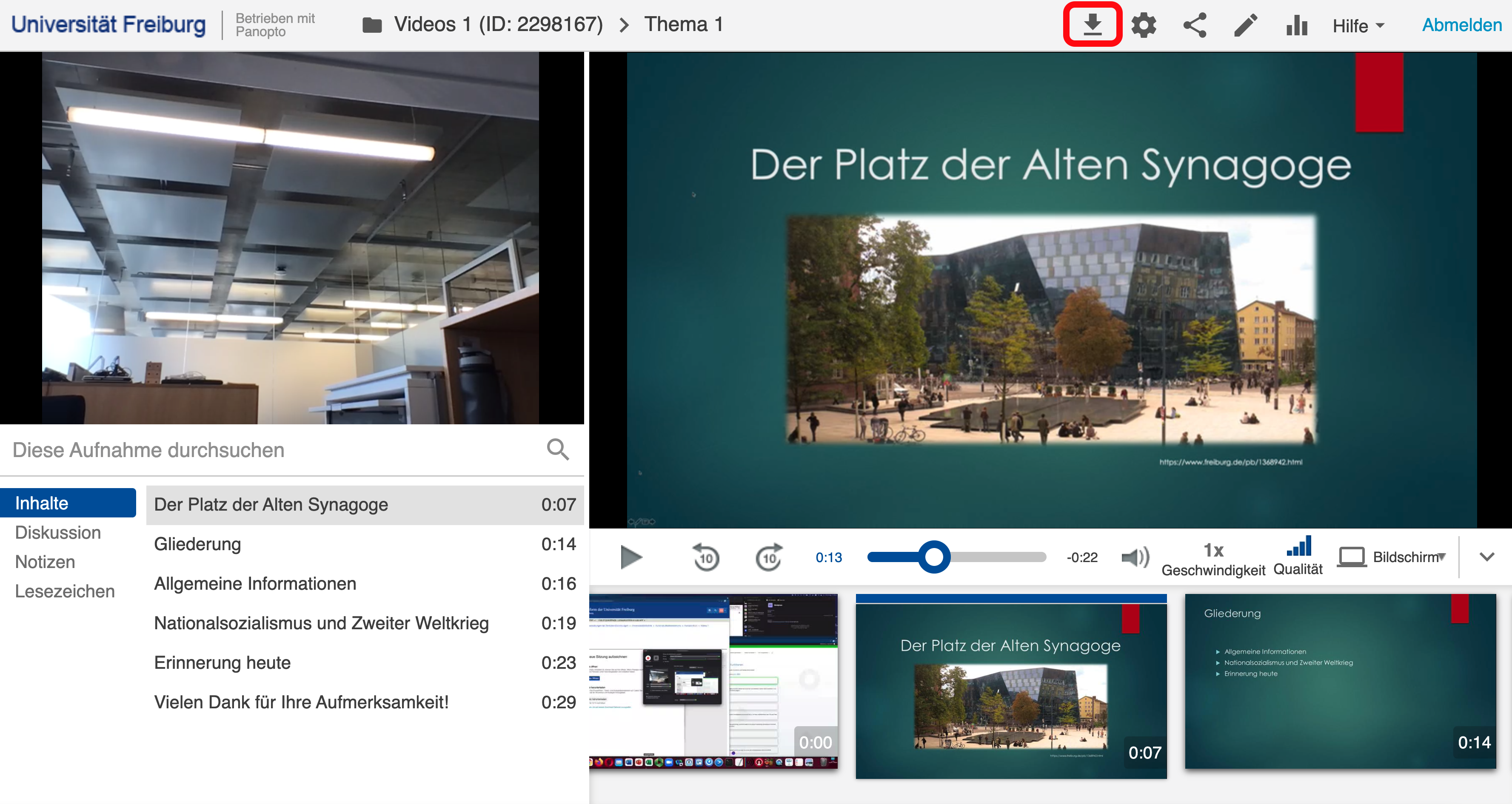
Dies können Sie ändern, indem Sie auf die Videoeinstellungen klicken.
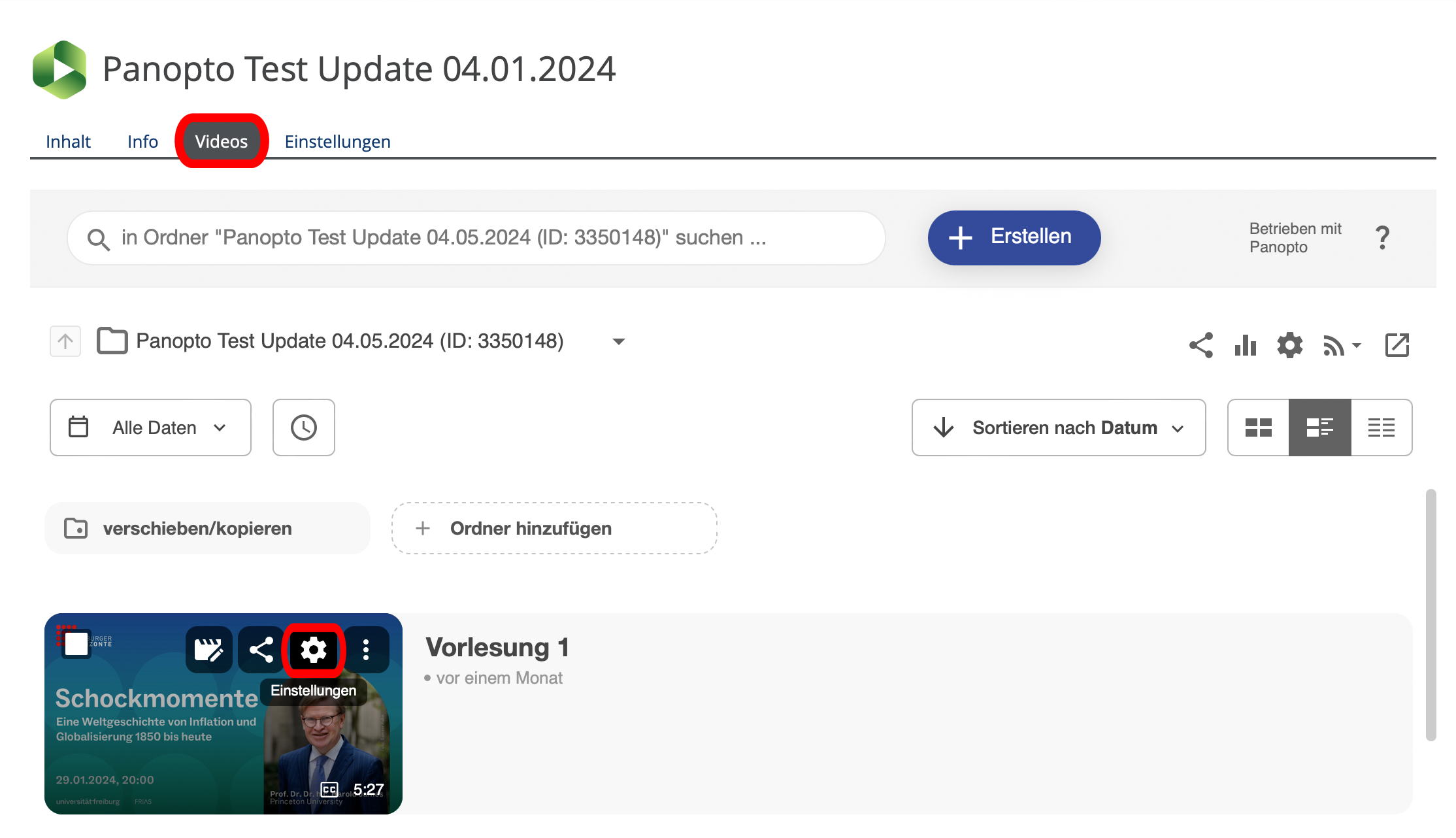
Dort wechseln Sie zum Reiter „Ausgaben“ [1] und haben nun die Möglichkeit die Ausgabeformate anzupassen:
Im Dropdown-Menü „Typ“ [2] können Sie auswählen, in welcher Ansicht (Nebeneinander, Bild-in-Bild) Sie die verschiedenenn Quellen oder auch nur eine der Quellen (nur primäres/sekundäres Video) herunterladen möchten.
Genauso können Sie auch die „Qualität“ [3] auswählen.
Um das Video dann mit den gegebenen Einstellungen herunterzuladen, klicken Sie auf „Podcast herunterladen“ [5].
Außerdem können Sie nur die Tonquelle unter „Audio-Podcast“ [4] herunterladen.
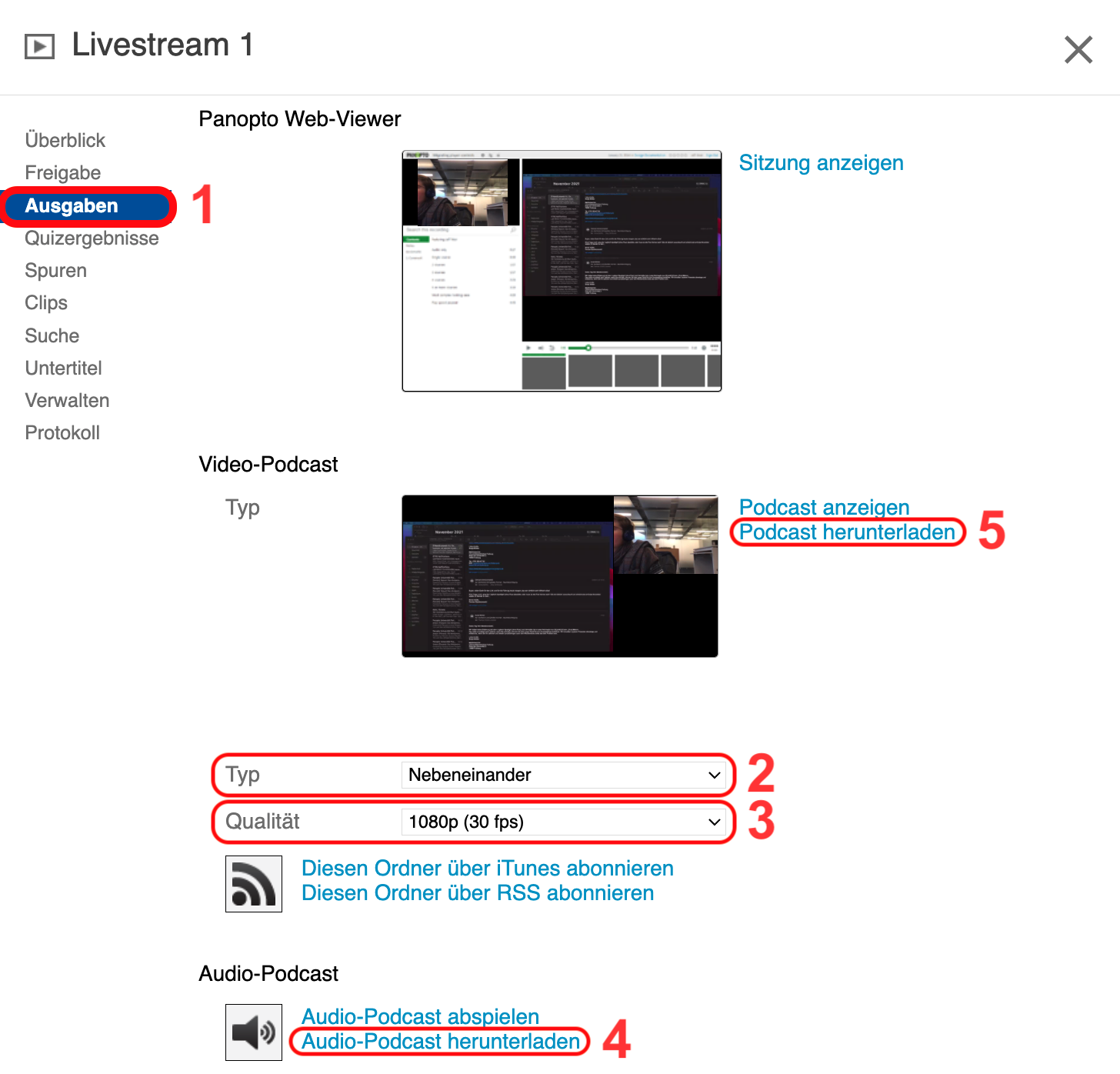
Download für Videos und Ordner erlauben oder verbieten
Um nur bei einem Video den Download für Studierende (also Ilias-Kursmitglieder) zu erlauben, klicken Sie im Reiter „Videos“ auf die “Einstellungen” rechts neben Ihrem Video.
Im Reiter „Überblick“ wählen Sie „Authentifizierte Benutzer mit Zugriff“ aus, um den Download dieses Videos allen Mitgliedern Ihres Ilias-Kurses zu erlauben.
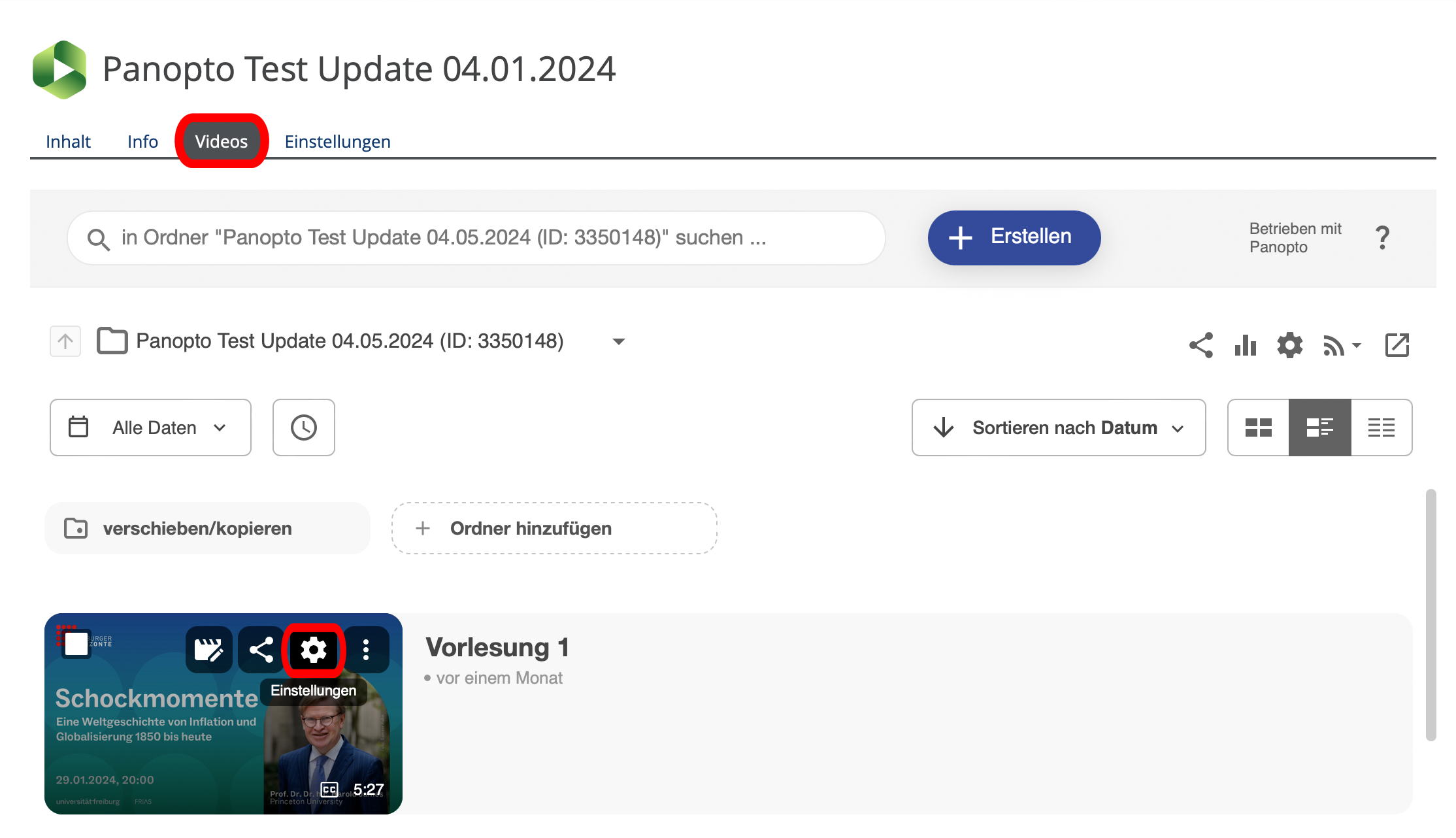
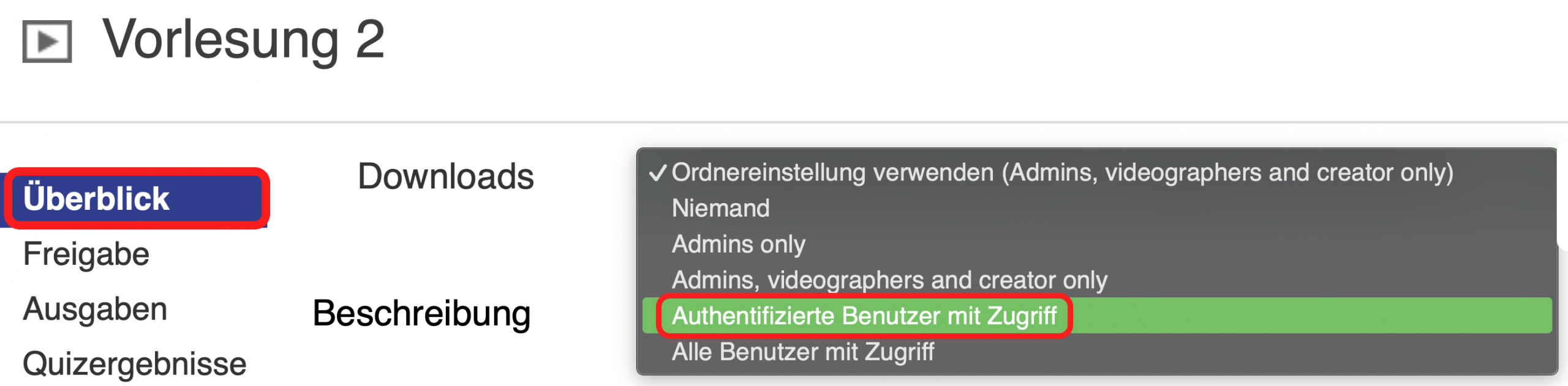
Wenn Sie hingegen einen ganzen Ordner (und alle darin enthaltenen Videos) zum Download freigeben wollen, klicken Sie ebenfalls im Reiter „Videos“ auf das Zahnrad am rechten, oberen Rand.
So gelangen Sie in den Reiter “Einstellungen” der Ordnereinstellungen.
Dort wählen Sie unter „Downloads“ „Authentifizierte Benutzer mit Zugriff“ aus, sodass die Mitglieder Ihres Ilias-Kurses den Ordner und die darin enthaltenen Videos herunterladen können.
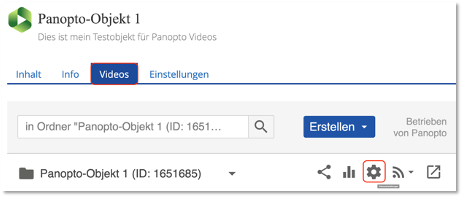
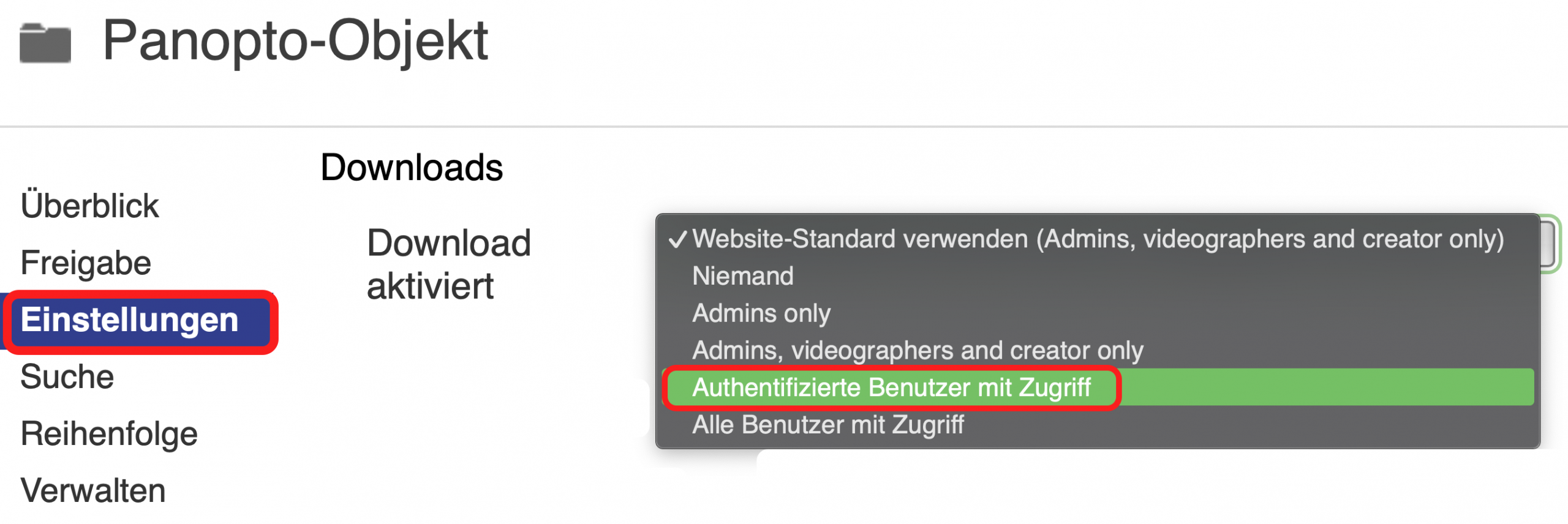
Bitte nutzen Sie die übrigen Optionen „Admins only“ und „Alle Benutzer mit Zugriff“ nicht, da sie nicht zum gewünschten Ergebnis führen.